
Canvaの印刷方法を解説!自宅・コンビニでプリントする手順とは?
オンラインデザインツールのCanvaは、プロのようなデザインを手軽に作成できるサービスとして、ビジネスからプライベートまで幅広い用途に活用されています。
作成したデザインは、WebサイトやSNSなどで公開するだけでなく、名刺やチラシ、ポスターをはじめ、紙媒体として印刷することも可能です。
しかし、「どうやって印刷すればいいの?」「自宅やコンビニでも印刷できる?」など、疑問を抱く人も多いのではないでしょうか。
この記事では、Canvaで作成したデザインを印刷する方法について、自宅やコンビニでの手順から、印刷時の注意点まで詳しく解説していきます。
目次
Canvaのデータを印刷する4つの方法とメリット・デメリット

Canvaで作成したデザインを印刷する方法は、大きく「自宅」「コンビニ」「Canvaプリント」「印刷会社」の4つに分けられます。それぞれのメリット・デメリットを考慮しながら、目的にあったものを選ぶことが大切です。
自宅での印刷
自宅にプリンターがあれば、Canvaで作成したデザインを手軽にプリントアウトすることができます。少部数の印刷であればコストを抑えられるほか、印刷物を確認しながらデザインを調整していけるので、納得のいく仕上がりを実現しやすいでしょう。
一方で家庭用プリンターでは、用紙の種類やサイズに制限があり、印刷品質にも限界があります。また大量に印刷する場合、インク代や用紙代がかえって高くつくケースも考えられます。
ポスターなど「大きくキレイに見せたい」という用途や、チラシなど多くの部数が必要な用途では、後述する「Canvaプリント」や「印刷会社」の利用がおすすめです。
コンビニでの印刷
コンビニに設置されている印刷機は、一般的な家庭用プリンターよりも機能が高い傾向にあり、より幅広いサイズに対応しています。自宅にプリンターがない場合や、サイズが大きすぎて印刷できない場合には有力な選択肢になるでしょう。
印刷品質の面では、設置されているプリンターの種類によって異なる面があり、一概に「家庭用プリンターよりも高品質」とはいえません。また、印刷コストが高くなる点や、データが多い場合に入稿・印刷に手間がかかる点はデメリットになると考えられます。
基本的に、コンビニでの印刷は「家庭では対応できないサイズで少数の印刷物を作成したい場合」におすすめの方法です。
Canvaプリント
Canvaにはユーザーが作成したデザインを高品質で印刷し、希望の配送先へと届けるプリントサービスがあります。印刷紙の品質や素材感も選択でき、ビジネス用途でも十分使える仕上がりが期待できるでしょう。
その他の印刷方法とは異なり、デザインの編集画面からそのまま依頼できるのもポイントです。データをダウンロードする必要もないので、スムーズな流れで発注することができます。
またデザインデータと印刷設定が連携しているため、色味の変化や断裁のミスも起こりにくいと考えられます。
一方、印刷会社に比べるとややコストが高くなる点や、配送に時間がかかる点については考慮しておきたいところです。
(参照:Canva|デザインも印刷もこれ一つで実現)
印刷会社への入稿
Canvaからダウンロードした印刷用のデータを、印刷会社に送り、印刷してもらう方法です。近場の印刷会社に問い合わせて直接持ち込む方法のほか、「ラクスル」や「プリントパック」をはじめ、オンライン上で手続きを完了できるサービスも複数展開されています。
印刷を専門としているだけに、高品質な仕上がりが期待でき、コストも抑えやすい傾向にあります。とくに大量の部数が必要な場合、その他の印刷方法に比べて安く済ませられるケースは多いでしょう。
このように、印刷会社への入稿は「高品質な印刷物が大量に必要な場合」に有効な選択肢です。ただし入稿する際にはデータに不備がないよう、十分に注意する必要があります。
Canvaの印刷には「印刷データ」のダウンロードが必要

Canvaで作成したデザインを印刷する際は、基本的に印刷用のデータをPDF形式でダウンロードする必要があります。操作自体はシンプルですが、デザインを印刷用のデータに落とし込む際は、印刷に不備がないよう設定などを確認しておきましょう。
以下では具体的に、印刷前のチェックポイントについて解説します。
用途にあわせたサイズを使う
Canvaでデザインを作成する際は、あらかじめ「用途に適したサイズ」のテンプレートを選んでおくことが大切です。作成後であっても、有料版のCanva Proであればサイズ変更ができますが、無料版ではテンプレートの選択後にサイズを変えることはできません。
Canvaのテンプレート選択画面では、「印刷製品」という項目から名刺やポスターなど用途別のサイズを選べます。
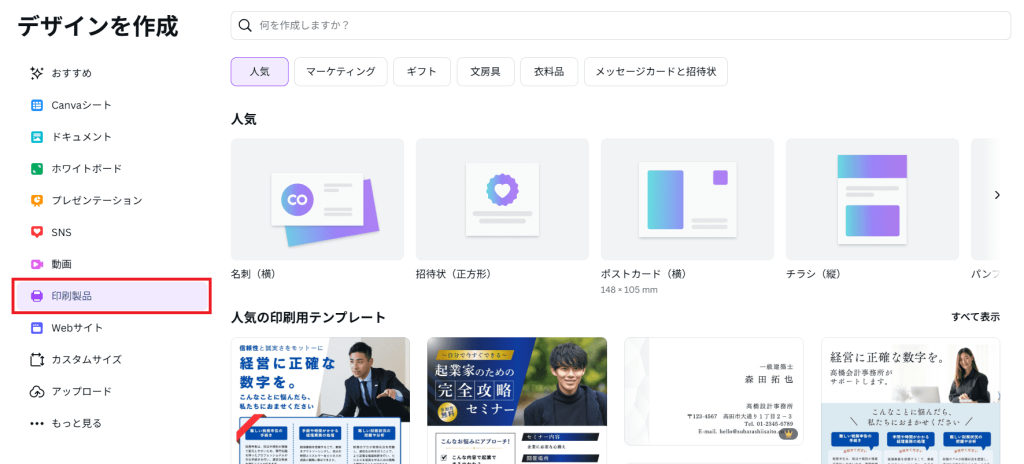
自身の目的にあわせて、適切なサイズのテンプレートを選択しておきましょう。
「塗り足し領域」を設定しておく
デジタルデータを紙に印刷する際には、用紙の重なり具合やプリンターの動作によって印刷物に数ミリ単位のズレが生じることがあります。これを防ぐために、「正規の印刷範囲よりも外側までデザインを広げておく処理」のことを「塗り足し」と呼びます。
Canvaではデザインを作成する段階で、塗り足し領域を表示しながら作業を進めることができます。後から印刷データをダウンロードする際に確認することもできますが、追加で調整する必要がないよう、最初から塗り足し領域を見ながらデザインを作成しておくとよいでしょう。
塗り足し領域を表示するには、デザイン作成画面で「ファイル」をクリックし、メニューから「設定」を選択します。そこから「塗り足し領域を表示する」をクリックすれば、デザインに外枠が表示されます。
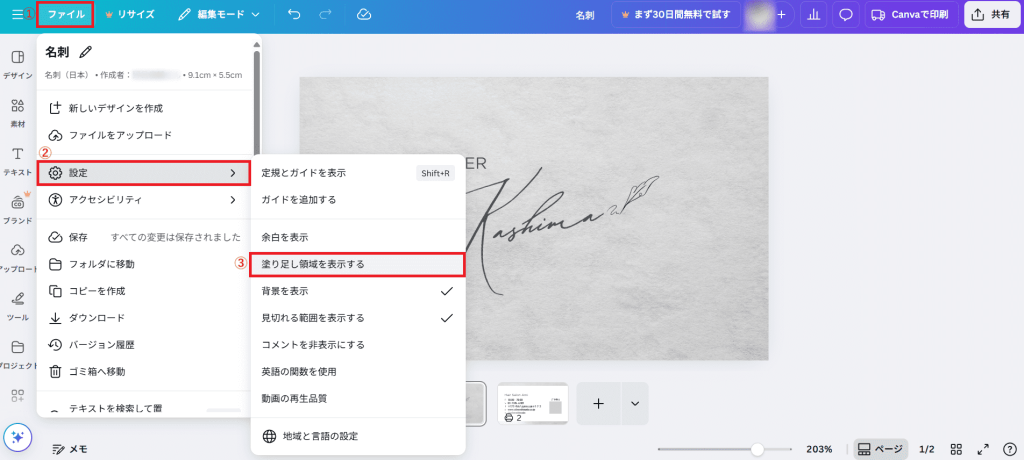
ここで表示される枠線の外側は、基本的に印刷には反映されない部分です。
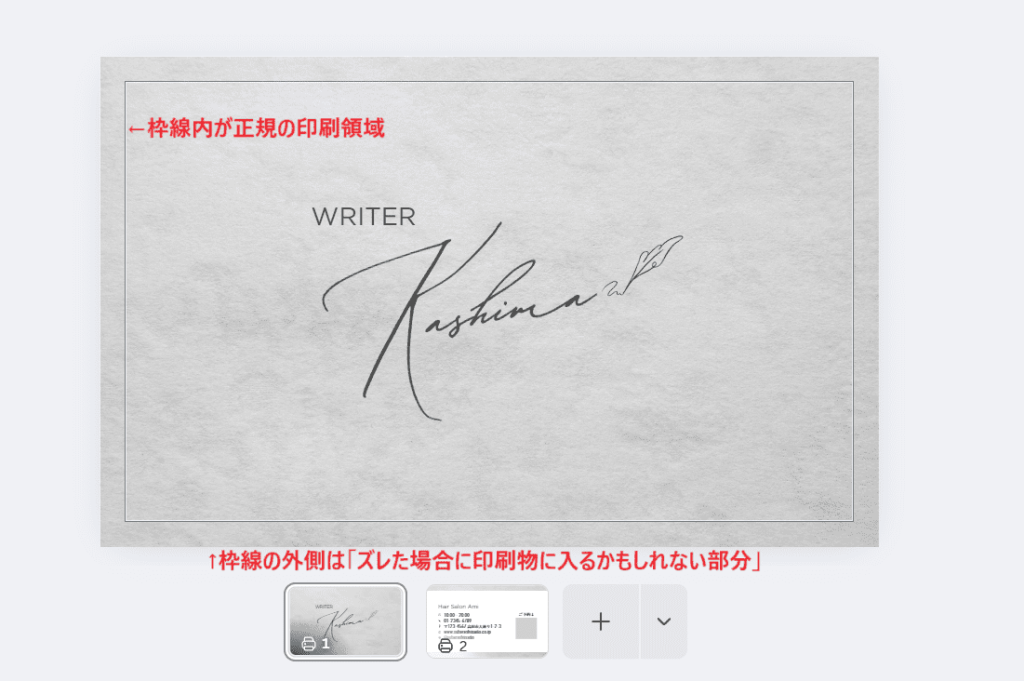
「印刷がズレなければ写らないが、ズレた場合には印刷物に入る可能性がある」ということを念頭に置き、デザインを作成していきましょう。
「ガイド線」を表示しておく
上記の「塗り足し」は「印刷物がデータよりも外側にズレたときのための処理」ですが、反対に「データよりも内側にズレてしまう」ケースも考えられます。そのため印刷範囲ギリギリに文字などの重要な情報があると、見切れてしまう可能性もあるでしょう。
ここで、重要な要素が見切れてしまうのを防ぐため、実際の印刷範囲よりも内側にデザインを収めておくための機能が「ガイド線」です。あらかじめ表示しておくことで、デザイン制作がスムーズになるでしょう。
実際の設定方法は、デザイン作成画面の「ファイル」から「設定」をクリックし、「ガイドを追加する」を選択します。
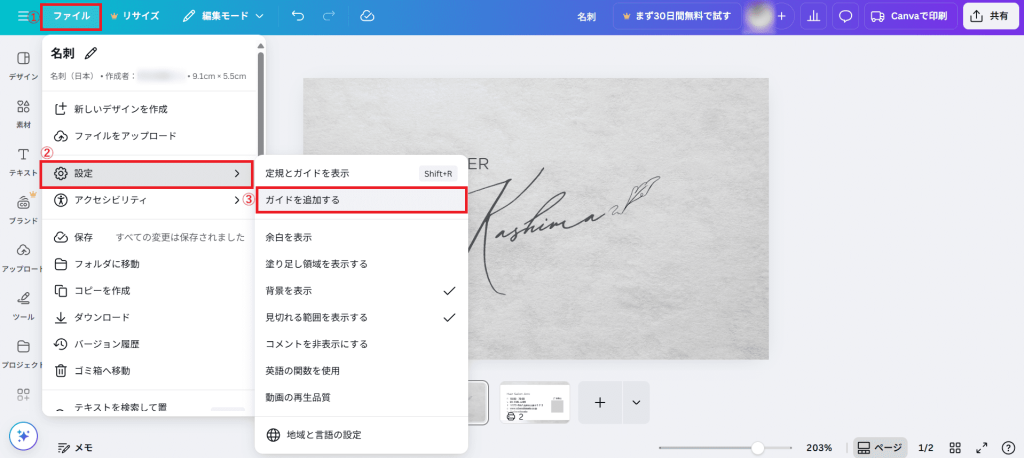
その後、余白の数値を任意に設定できるので、0.3cm~0.5cm程度の値に設定してください。「ガイドを追加する」をクリックすれば、ガイド線が表示されます。
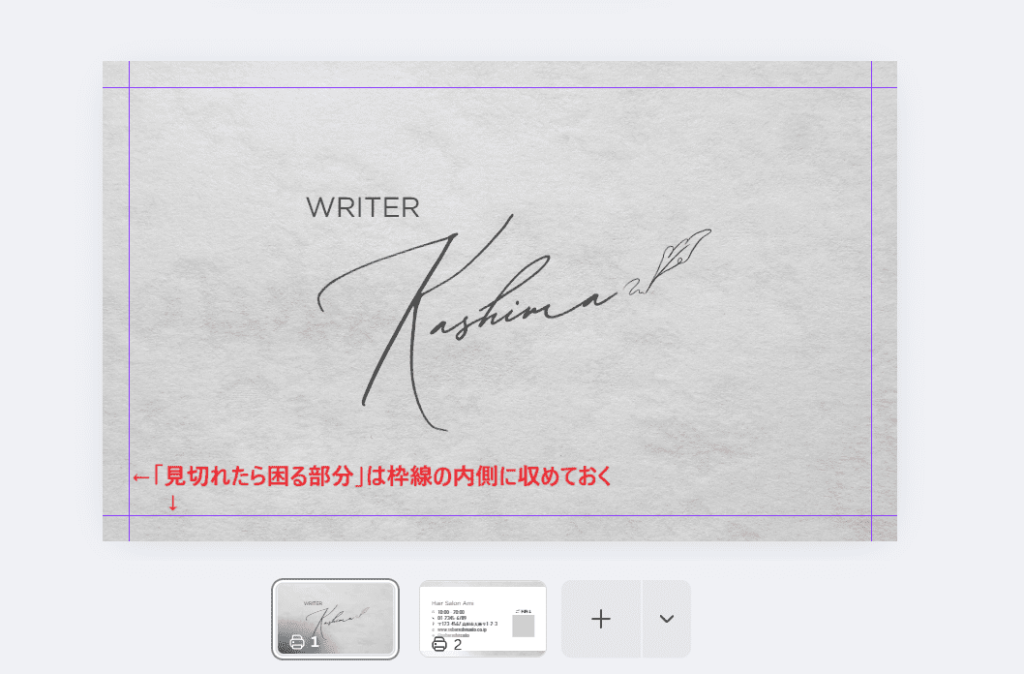
ガイド線の外側は、「ズレた場合に見切れてしまうかもしれない部分」にあたります。見切れてほしくないデザインは、ガイド線の内側に収めるようにしましょう。
印刷データダウンロード時の設定を適切に
印刷用のデータをダウンロードする際にも、いくつか設定しておきたい項目があります。まず、ダウンロードはデザインの編集画面から右上の「共有」をクリックし、「ダウンロード」を選択します。
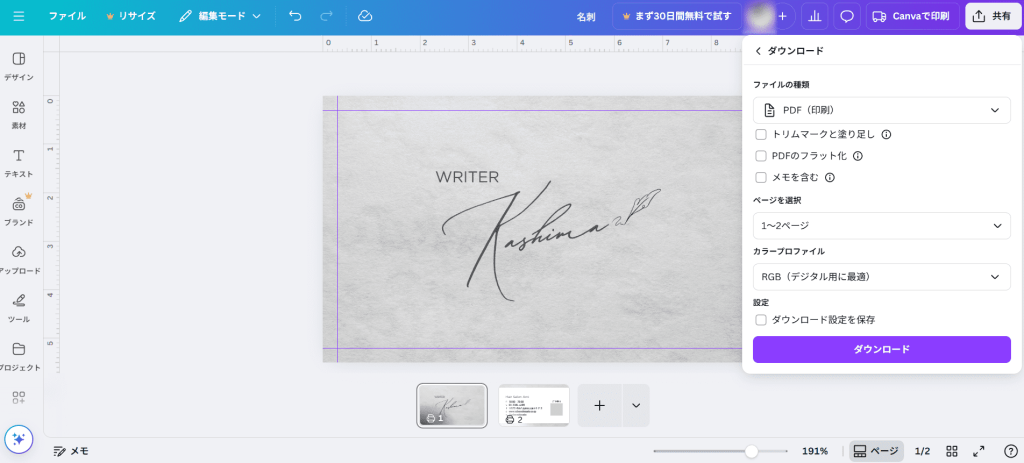
ファイルの種類は「PDF(印刷)」を選択しましょう。これにより、印刷品質として一般に推奨される解像度「300dpi」でダウンロードすることができます。
なお印刷会社に入稿する場合には、「トリムマークと塗り足し」にチェックを入れておくとよいでしょう。トリムマークは断裁の位置を示すマークなので、印刷会社が「正規のデザイン範囲に沿った印刷」をするうえで必要な印です。
また印刷品質を高めるには、「PDFのフラット化」にチェックを入れることをおすすめします。ファイルサイズが大きくなる可能性もありますが、複数のレイヤーが統合され、文字化けやレイアウトの崩れを防ぐことができます。
有料版のCanva Proを利用している場合は、カラープロファイルの項目を「CYMK」に設定しましょう。デフォルトの「RGB」はデジタル表示に最適化された形式なので、印刷時の色味がやや異なって見える可能性があります。
無料版ではRGBから変更できないので、印刷してみて色味が気になる場合には有料版を検討するとよいかもしれません。
Canvaで作成したデザインを自宅で印刷する方法

Canvaで作成したデザインは、自宅のプリンターからも簡単に印刷できます。
デザインが完成したら、編集画面から右上の「共有」ボタンをクリックし、「ダウンロード」を選択しましょう。
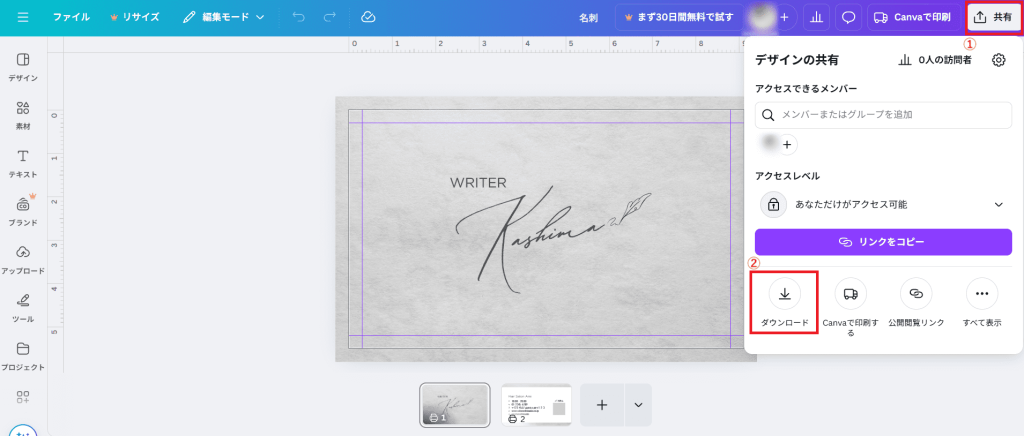
ファイルの種類は「PDF(印刷)」を選び、ダウンロードを実行します。
保存したファイルを開き、印刷画面へと進んでください。Adobe Acrobatの場合であれば、画面上部のプリンターのマークから印刷できます。
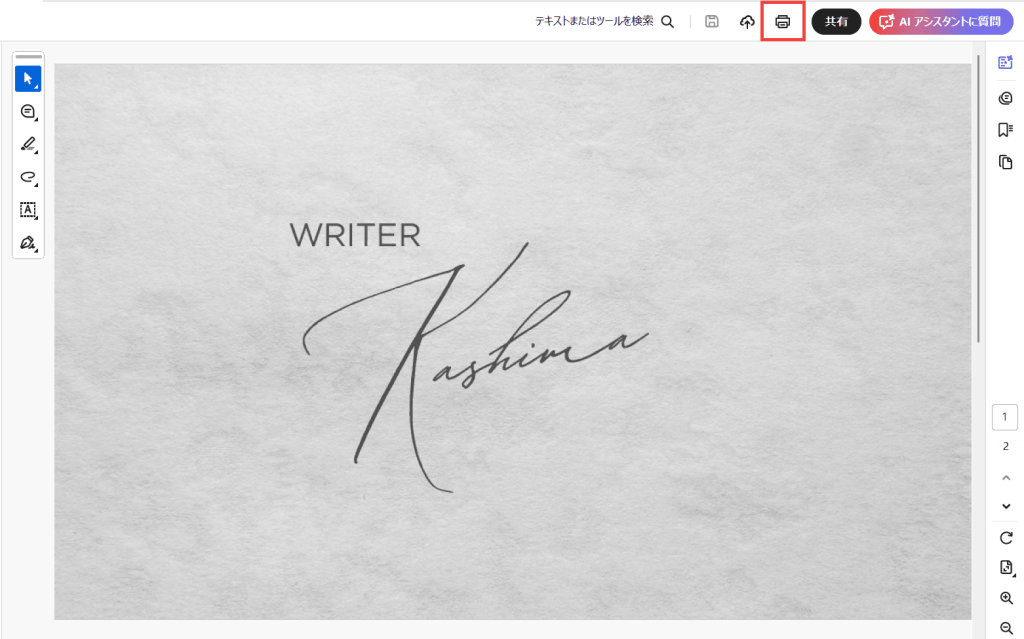
用紙サイズや用紙の種類を設定し、印刷を開始します。なおプリンターがフチなし印刷に対応していれば、該当する項目を選択しておきましょう。印刷物の外側に余白ができるのを防ぐことができます。
Canvaで作成したデザインをコンビニで印刷する方法

自宅にプリンターがない場合や、対応していないサイズで印刷したい場合には、コンビニのマルチコピー機を利用するのが便利です。
まずはデザインの編集画面から「共有」をクリックし、「ダウンロード」を選択します。ファイルの種類を「PDF(印刷)」に設定し、ダウンロードしてください。
ダウンロードしたデータをUSBメモリやSDカードなどの外部メディアに保存したうえで、コンビニまで持ち込み、マルチコピー機に接続して印刷します。
あるいは、ダウンロードしたデータを事前にネットワークプリントのサイト上にアップロードしたうえで、コンビニに出向き、マルチコピー機で印刷する方法もあります。外部メディアを紛失するリスクもなく、手順も簡単なので利用してみるとよいでしょう。
以下では実際に、コンビニごとのネットプリントの方法を解説します。
セブンイレブンでの印刷方法
Canvaからダウンロードした印刷データを、ネットプリントのサイトからアップロードします。その際、アップロード後に発行されるQRコードを保存しておきましょう。
セブンイレブンの店舗に行き、マルチコピー機の画面表示がトップメニューになっていることを確認したうえで、QRコードを読み取り機にかざします。このとき、端末の操作は必要なく、QRコードを読み込むだけで印刷画面に進みます。
その後、設定画面でサイズや枚数などを確認し、料金を支払って印刷しましょう。
ローソンやファミリーマートなどでの印刷方法
ローソンやファミリーマート、ミニストップやポプラ系列のコンビニでは、「ネットワークプリント」のサイトにアップロードしたデータを印刷できます。
Canvaでダウンロードした印刷データを、上の「ネットワークプリント」のサイトからアップロードします。その際発行されるQRコードを保存してください。
ファミリーマートであれば、マルチコピー機の「2次元コードを持っている」というボタンを選択し、QRコードをかざすことで印刷画面に進めます。
ローソンおよびミニストップの場合、「QRコードを読み取る」をタップし、QRコードをかざせば印刷が可能です。
Canvaの印刷サービスを利用する方法

Canvaでは、デザインの作成から印刷、配送までを一貫して行える「Canvaプリント」のサービスを提供しています。名刺やポスター、チラシやステッカーなど、さまざまなアイテムを高品質で印刷し、自宅まで配送してくれるサービスです。
実際の利用手順は、デザインの編集画面から右上の「Canvaで印刷」を選択します。
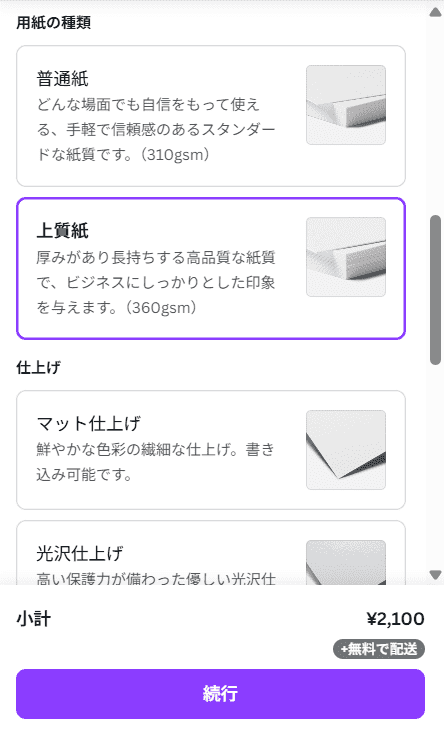
印刷したいアイテムと枚数、用紙の種類、仕上げなどを選択しましょう。「用紙の種類」では紙の品質を、「仕上げ」では光沢感の有無などの加工方法を選べます。
選択後に「続行」をクリックすると、Canvaが自動的にデザインに問題がないかをチェックします。
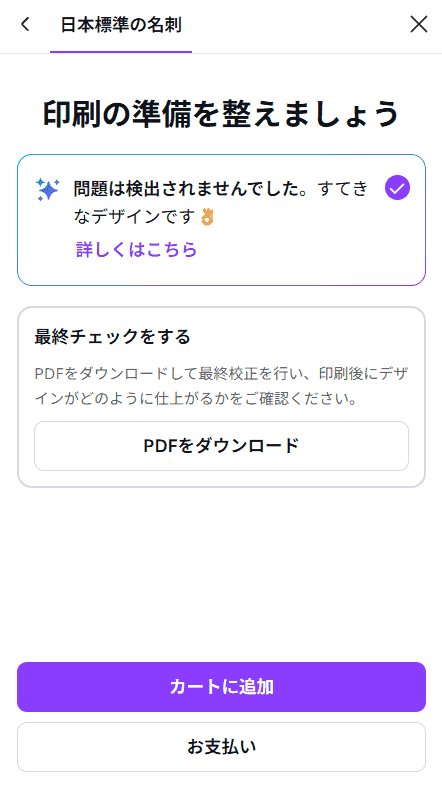
チェック後の画面で、「PDFをダウンロード」から印刷後のイメージを確認可能です。
ほかに印刷予定のデザインがなければ、「お支払い」へと進みましょう。注文画面が開かれるので、配送先情報と支払い情報を入力したうえで、内容を確認し、注文を確定します。
Canvaで作成したデザインを印刷会社に入稿する方法

印刷会社を利用する場合には、ネットサービスを通じて依頼する方法と、直接近くの印刷所にデータを持ち込む方法があります。直接の持ち込みであれば不明点も解消しやすいので、一度近くの会社に問い合わせ、対応の可否や納期、費用などを聞いてみるとよいでしょう。
一方のネットサービスは、サイト上でデータをアップロードし、料金を支払うだけで手軽に依頼することができます。以下では主に、ネットサービスを利用する際の流れを解説していきます。
入稿先の選定
納期や費用感を比較しながら、入稿先のサービスを選びます。「希望する加工方法に対応しているか」「オプション料金がどのくらいかかるか」といった点も検討しておくとよいでしょう。
急ぎの印刷の場合、「特急料金」などが加算されるサービスも多く見られます。実際に必要なオプションまで含めて、細かく費用を比較することが大切です。
データの入稿
入稿先のサービスを決めたら、印刷するデータを入稿しましょう。多くの印刷サービスでは、トップページから直接Web入稿へと移行できる導線が用意されています。
アップロードするデータファイルが印刷に対応しているかを確認し、案内に従ってデータを入稿します。さらに、用紙の種類やサイズ、加工方法や枚数など、用途にあわせて選びましょう。
多くの場合、注文確定前に仕上がりイメージなどを確認できるので、問題がないかしっかりチェックします。
そのうえで、受け取り方法や支払い方法を指定し、入力内容に間違いがないかを確認したら、注文を確定します。
Canvaで印刷する際のトラブルと対処法

Canvaで作成したデザインを印刷する際、「仕上がりがイメージ通りにいかない」など、トラブルが生じる可能性もあります。以下では、よくあるトラブルとその対処法について解説します。
印刷がぼやける・色がおかしい
デザインをダウンロードする際の設定画面で、ファイルの種類などを間違えると、きれいに印刷できない場合があります。ダウンロード時にはファイルの種類が「PDF(印刷)」になっているかを確認してください。
また自宅のプリンターを使っている場合には、インクの残量不足やノズルの詰まりといった原因も考えられます。インク残量を確認し、ヘッドクリーニングを実行してから再度印刷してみましょう。
その他、プリンターの設定画面で印刷品質が低く設定されている可能性もあるので、「きれい」や「高画質」といった項目を選択します。
なお色味に違和感がある場合には、有料版のCanva Proに加入し、カラープロファイルをCMYK形式にしてダウンロードする方法も検討するとよいでしょう。
余白ができる・デザインが切れる
Canvaで「塗り足し領域」や「ガイド線」といった機能を利用していないと、印刷時に意図しない余白が生まれてしまったり、デザインが見切れてしまったりする可能性があります。
Canvaで印刷用のデザインを作成する際は、設定画面から塗り足し領域やガイド線を表示しておきましょう。塗り足し領域は基本的にデザインに含まれない部分なので、「デザインには不要だが、入っても問題ない形」にします。
一方、ガイド線は基本的にデザインに含まれる部分です。「印刷物に入ってほしいが、仮に見切れても支障のない形」にしておきましょう。
また余白が生じる場合、プリンターのフチなし印刷設定がオフになっている可能性もあります。「フチなし印刷」の項目を探し、設定を有効化しておきましょう。
まとめ
Canvaで作成したデザインは、自宅のプリンターはもちろん、コンビニやCanvaプリント、印刷会社など、さまざまな方法で印刷できます。それぞれの方法にはメリット・デメリットがあるため、用途にあわせて最適な方法を選ぶことが大切です。
印刷前には、ダウンロードするファイルの種類や、デザインのサイズ、塗り足し領域などの設定を確認しておきましょう。事前にしっかり準備と設定を済ませることで、印刷物を本来のイメージに近づけやすくなります。
印刷物の仕上がりがイメージと異なる場合には、ダウンロード時の設定やプリンターの設定をまず確認してください。色合いに納得いかない場合には、印刷に適したCYMKのカラープロファイルが選択可能なCanva Proへの加入も検討するとよいでしょう。
ビジネス用途の印刷物が大量に必要な場合には、印刷会社やCanvaプリントを利用することが推奨されます。仕上がりの品質や用紙の種類など細かく確認することで、求めるイメージを実現しやすくなるでしょう。
あわせて読みたい記事
RANKING ランキング
- WEEKLY
- MONTHLY
UPDATE 更新情報
- ALL
- ARTICLE
- MOVIE
- FEATURE
- DOCUMENT
